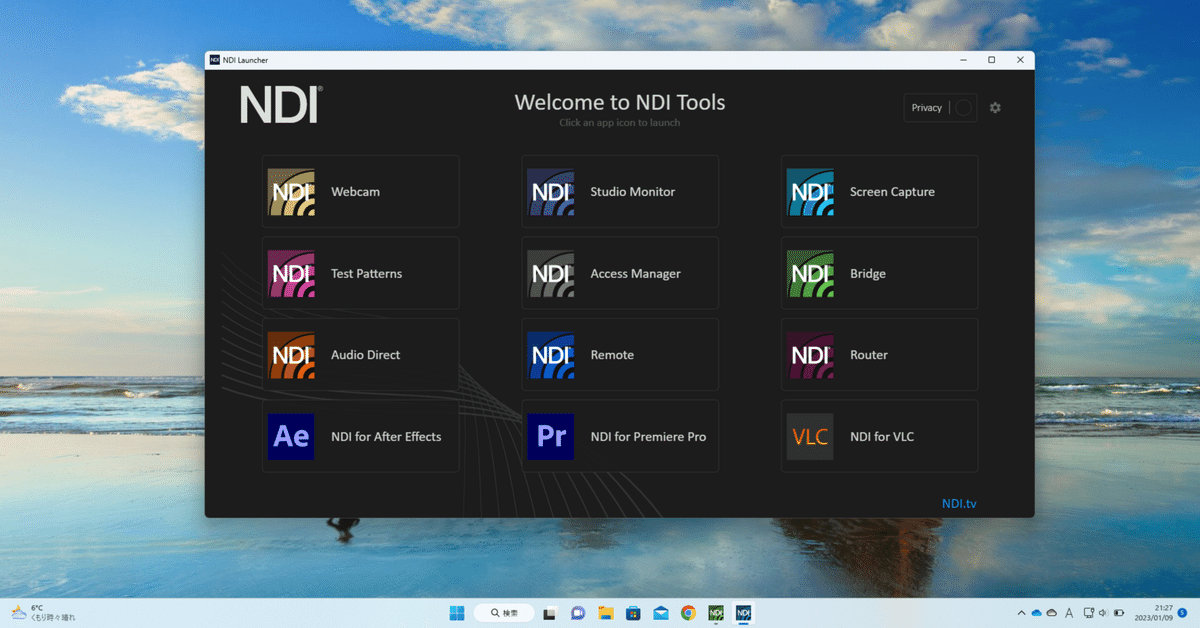
【中継配信の探求】NDI Bridgeを使った映像伝送の検証(前編)
今回のテーマはNDIを使った中継配信の検証です。
Web会議ツールを使えば簡単に中継配信ができますが、もっと高い品質で中継するにはどうしたら良いでしょうか。
今回は昨年公開された「NDI Bridge」を使い、中継配信をする想定で検証してみたいと思います。
中継配信を探求中
屋外から中継したい時、皆さんならどうやるでしょうか。
簡単なのはWeb会議だと思います。Zoomをはじめ、様々なツールの映像を取り込めば、それで立派な中継配信になります。スマホからも中継できて、とても手軽な方法だと思います。
そんな中、「Web会議よりも高品質に中継配信する方法」の質問をいただきました。もっと良い画質・音質で中継したい場合は、どうしたら良いのでしょうか。
前回はRTSPという配信方法を検証しましたが、残念ながら実用には耐えない印象でした。そこで今回は、新たな方法として「NDI」を検証したいと思います。
NDIとは?
NDIはネットワーク経由で映像を送るための新しい方式です。新しいと言っても発表されたのは2015年。米国のNewTek社が開発しました。
これまでは「HDMI」や「SDI」などケーブルを使った方法が主流でした。成熟した安定感のある方法ですが、1対1かつ一方通行な伝送方法なので、入力映像が増えるほどケーブルが溢れていく悩みがあります。
NDIはネットワーク経由で双方向な伝送ができます。これは現場のケーブルを大幅に減らし、配線にかかる手間の削減・効率化に繋がります。
また、NDIの特徴はロイヤリティーフリーなこと。既に2,000社以上の企業が連携しており、Panasonicやマイクロソフト、Adobeなど大手企業も多く、これから一層の広がりが期待されています。
一方、対応機材の導入やネットワーク知識が必要で、トラブルも今までとは種類が異なってきます。そのため、すぐに移行できるものではありませんが、今後注目の方式になります。
<参考リンク>
TriCaster社 NDIページ
https://tricaster.jp/ndi-central/
NDI ~ 進む映像伝送の IP 化 ~
https://www.dpsj.co.jp/tech-articles/ndi
NDIってなに?LANケーブルで映像データを送る方式 NDIについて学んでみよう
https://panda-times.com/ndi-2/
NDI (ネットワークデバイスインターフェイス) とは?
https://note.com/yoko_r/n/ne62768e82be0
NDIで屋外中継する
今回はそんなNDIを使って屋外中継を試します。と言っても、使うのは中継部分だけで、その他は今までと同じ機材を使う想定です。
使うのは「NDI Bridge」。これはインターネット経由で映像伝送ができる機能で、2021年11月に公開された新しい機能です。
今回はNDI Bridgeを使い、↓の構成で検証してみたいと思います。今の所Windows PC専用機能のため、一度Windows PCで映像の送受信を行い、その映像をATEM miniやOBSに入力するようなイメージとなります。

結果:実験は成功!
先に結論を書くと、今回の実験は成功しました。実用に耐える可能性があり、引き続き検証をしてみたいと思います。
今回は実際の環境を想定して、受ける側は自宅の光回線、送る側はdocomoのテザリングで試しました。テザリングの回線速度はアップロード10Mbpsと、最低限レベルの環境だったと思います。
それでも、受信した映像・音声はとても品質の良いものでした。実際にその画面をキャプチャした映像がこちらです。
これは私のYouTube動画をNDI Bridgeで送ったものです。NDI Toolsの「 Studio Monitor」というツールで受信、その映像・音声をOBSで録画したものです。
この録画構成になった理由は後述するとして、そのクオリティの高さに驚きます。元に比べれば多少の劣化は感じますが、これは中継映像だと思うと十二分な品質です。
録画以外で映像が乱れるシーンもありましたが、それも許容できるレベルです。とは言え回線品質の影響は大きいので、ある程度安定した回線環境で中継することが大事だと思いました。
引き続き検証していきます
今回の検証で、NDI Bridgeは高い品質で映像を送れることが分かりました。これは自分が思っていた以上で、可能性を感じる検証になりました。
今回の検証は短い時間でしたし、構成もその場で試しながら調整したものでした。引き続き検証をしながら、情報を集めて洗練させていきたいです。
またその様子はこちらでご紹介できればと思います。
後編では設定を紹介
今回の検証結果の報告は以上ですが、後編では実際に行なった設定を紹介したいと思います。
とても細かい内容になりますが、これを見て試したい方はぜひご覧ください!
※↑の記事は1/19に公開予定です
